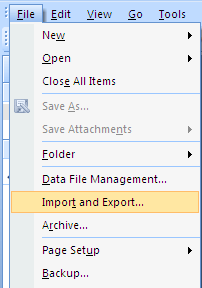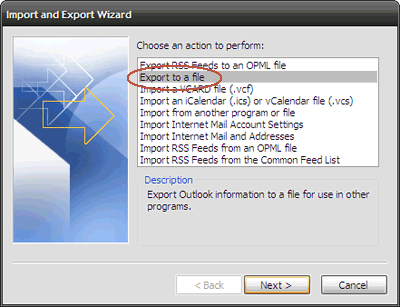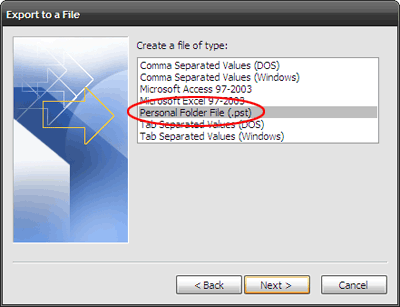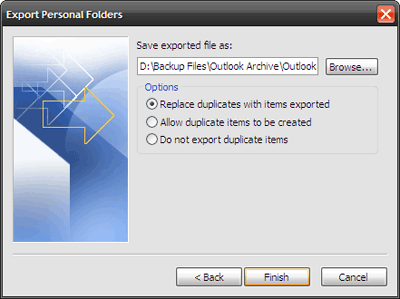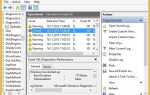Это еще одна из тех вещей, которые можно узнать из нежелательного опыта. Если вы в большинстве случаев столкнулись с системным сбоем, то вы будете сопереживать невероятным приступам, которые сопровождают потерю сохраненных писем, контактов и других данных электронной почты.
Это еще одна из тех вещей, которые можно узнать из нежелательного опыта. Если вы в большинстве случаев столкнулись с системным сбоем, то вы будете сопереживать невероятным приступам, которые сопровождают потерю сохраненных писем, контактов и других данных электронной почты.
Для тех, чей предпочтительный почтовый клиент — Microsoft Outlook 2007 на автономной машине, есть пять способов сделать резервную копию данных Microsoft Outlook, избежать стресса и сохранить ваши данные. Обратите внимание, что следующее относится к файлам данных только а также не к настройкам панели инструментов, файлам подписи и записям профиля.
-
Вручную скопируйте файл Outlook
- Расположение по умолчанию для XP: C: / Documents and Settings /% username% / Local Settings / Данные приложения / Microsoft / Outlook /
- Расположение по умолчанию для Vista: C: / Users /% username% / AppData / Local / Microsoft / Outlook /
-
Переместите ваш файл Outlook
Таким же образом мы защищаем другие наши драгоценные файлы, сохраняя их в другом разделе, мы также можем изменить расположение файла Outlook PST по умолчанию. Вот прохождение »¦
- Закрыть Outlook
- Найдите файл PST по пути по умолчанию, как упоминалось ранее.
- Скопируйте его в другой раздел.
- Перезапустите Outlook — при появлении запроса используйте кнопку обзора, чтобы направить Outlook в новое место.
- Обновите все правила мастера, которые вы можете настроить с помощью нового пути.
(В качестве меры предосторожности переименуйте файл PST в старом месте. Например, измените Outlook.pst на Outlook.old. В случае сбоя можно вернуться к старому файлу.)
-
Помогает импорт и экспорт
Это 5-шаговый процесс, который экспортирует ваши почтовые папки в любое указанное место. Импорт и экспорт в Outlook 2007 позволяет экспортировать всю личную папку или выбранные папки в другое место (или раздел).
- Нажмите на Файл — Импорт и экспорт »¦
- Выберите Экспорт в файл.
- Выберите файл личной папки (.pst)
- Выберите папку для экспорта — например, Личная папка. Установите флажок Включить подпапки, если вы хотите включить все подпапки (например, контакты) в Личную папку. Вы можете настроить выборочное резервное копирование через фильтр для экспорта определенных сообщений.
- Выберите безопасное место для хранения экспортируемого файла. Нажатие кнопки Готово завершает работу.





-
Надстройка для резервного копирования личных папок
-
Перейти на стороннее программное обеспечение
Outlook хранит всю почтовую информацию в одном файле с расширением «˜.Тихоокеанское стандартное время«. Файл «Личная таблица хранения» хранит все данные учетной записи, такие как письма, контакты, журнал, заметки и записи календаря.
Доступ к файлу PST также можно получить, выбрав Файл — Управление файлами данных — Выберите вкладку Файл данных. Выберите ваши личные папки и нажмите «Открыть папку» Open
После размещения файла и его резервного копирования на любое безопасное место, например, на другой диск, CD-ROM или USB-диск, вы сможете легко копировать и вставлять.
Восстановить данные, перейдите в Файл — Открыть — Файл данных Outlook «» Перейдите в папку резервной копии и выберите файл. В случае ошибки щелкните правой кнопкой мыши и отмените выбор атрибута «Только чтение» на вкладке «Свойства» PST-файла.
Восстановить аналогично следуйте указаниям мастера, начиная с «Файл — Импорт и экспорт». ¦ — Импорт из другой программы или файла — Файл личных папок (.pst) — перейдите в папку для резервного копирования и нажмите «Готово».
Примечание. Способ импорта и экспорта не является священным, поскольку он не создает резервные копии пользовательских настроек (например, свойств дизайна папки), таких как параметры просмотра, формы, разрешения, правила и предупреждения или параметры автоматического архивирования.
Предыдущие шаги могут привести нас в замешательство. С помощью надстройки Microsoft Outlook — «Резервное копирование личных папок» мы экономим несколько щелчков мышью. Он просто создает резервные копии файлов PST через равные промежутки времени в назначенном месте.
С установленной загрузкой 159 КБ, перейдите к File — Backup. Настройка параметров в инструменте позволяет выбрать частоту резервного копирования, файлы для резервного копирования и место для резервного копирования.
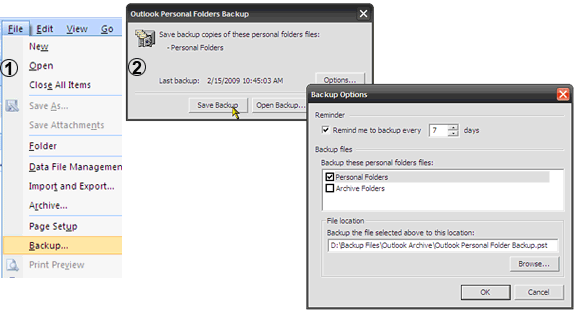
Надстройка резервного копирования личных папок поддерживается Outlook 2007, 2003 и 2002.
Здесь, в MakeUseOf, мы много говорили о стороннем программном обеспечении. Вы можете найти пост на 5 способов сохранить ваши письма резервными копиями
и один на инструменте резервного копирования электронной почты Amic
,
Стороннее программное обеспечение гарантировано в ситуациях, когда вам приходится иметь дело с несколькими клиентами. По моему скромному мнению, если вы ищете только резервное копирование данных Microsoft Outlook, перечисленные выше решения могут быть эффективными сетями безопасности.
Вы уже создали резервные копии электронной почты Microsoft Outlook 2007? Как вы думаете, принятие этих активных мер сейчас спасет вас от изжоги? Дайте нам знать »